windows11关闭防火墙的方法 windows11怎么关闭防火墙
更新时间:2023-07-05 18:07:00作者:jzjob
Windows 11提供了一系列强大的安全功能,其中包括了防火墙,用于保护计算机免受潜在的网络威胁。然而,有时候在特定情况下,您可能需要关闭防火墙,例如在测试网络连接或安装某些应用程序时。在本文中,我将向您介绍一些简单的方法,以帮助您顺利在Windows 11中关闭防火墙。
具体方法:
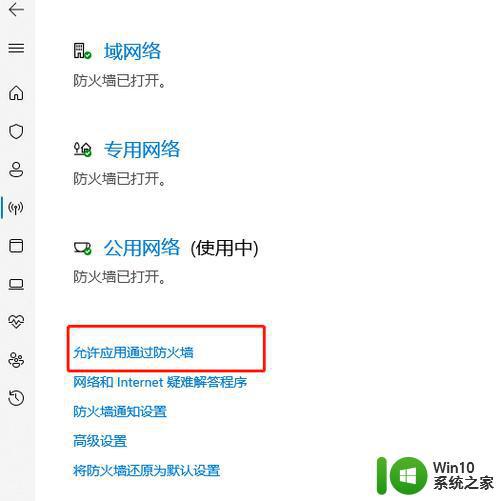 1.首先在任务栏找到开始菜单,点击回车,如图。
1.首先在任务栏找到开始菜单,点击回车,如图。
2、打开开始菜单后在其中找到“设置”。
3、在设置界面的上方直接搜索“defender”,打开搜索结果中的防火墙。
4、点击界面左侧的“启用或关闭windows defender防火墙”。
5、然后在专用和共用网络设置中,分别勾选最下方的“关闭windows defender防火墙”,再确定保存即可。
想要安装Win11系统小伙伴可以使用PConline自研支持U盘启动工具 【PConlineU盘装机大师】
以上就是windows11怎么关闭防火墙的全部内容,有需要的用户就可以根据小编的步骤进行操作了,希望能够对大家有所帮助。
windows11关闭防火墙的方法 windows11怎么关闭防火墙相关教程
- windows11如何关闭防火墙 win11关闭防火墙步骤详解
- win11怎么关闭防火墙 win11关闭防火墙的方法
- 华硕win11关闭防火墙 win11关闭防火墙步骤
- win11如何关闭防火墙 win11关闭防火墙教程
- Win11系统彻底关闭防火墙的方法 Win11系统禁用防火墙的步骤
- win11系统如何关闭防火墙 win11防火墙在哪里关
- 如何在win11系统中彻底关闭防火墙 win11防火墙禁用方法及步骤
- 飞行堡垒7怎么关防火墙 飞行堡垒7怎么关防火墙win11
- win11彻底关闭防火墙的详细步骤 如何在Win11上完全关闭防火墙
- 我把win11防火墙和杀毒软件都关闭了吗 Win11如何关闭防火墙和杀毒软件
- 图文详解设置win11防火墙的方法 win11防火墙在哪里设置
- win11打开防火墙的方法 win11如何开启防火墙功能
- win11系统启动explorer.exe无响应怎么解决 Win11系统启动时explorer.exe停止工作如何处理
- win11显卡控制面板不见了如何找回 win11显卡控制面板丢失怎么办
- win11安卓子系统更新到1.8.32836.0版本 可以调用gpu独立显卡 Win11安卓子系统1.8.32836.0版本GPU独立显卡支持
- Win11电脑中服务器时间与本地时间不一致如何处理 Win11电脑服务器时间与本地时间不同怎么办
win11系统教程推荐
- 1 win11安卓子系统更新到1.8.32836.0版本 可以调用gpu独立显卡 Win11安卓子系统1.8.32836.0版本GPU独立显卡支持
- 2 Win11电脑中服务器时间与本地时间不一致如何处理 Win11电脑服务器时间与本地时间不同怎么办
- 3 win11系统禁用笔记本自带键盘的有效方法 如何在win11系统下禁用笔记本自带键盘
- 4 升级Win11 22000.588时提示“不满足系统要求”如何解决 Win11 22000.588系统要求不满足怎么办
- 5 预览体验计划win11更新不了如何解决 Win11更新失败怎么办
- 6 Win11系统蓝屏显示你的电脑遇到问题需要重新启动如何解决 Win11系统蓝屏显示如何定位和解决问题
- 7 win11自动修复提示无法修复你的电脑srttrail.txt如何解决 Win11自动修复提示srttrail.txt无法修复解决方法
- 8 开启tpm还是显示不支持win11系统如何解决 如何在不支持Win11系统的设备上开启TPM功能
- 9 华硕笔记本升级win11错误代码0xC1900101或0x80070002的解决方法 华硕笔记本win11升级失败解决方法
- 10 win11玩游戏老是弹出输入法解决方法 Win11玩游戏输入法弹出怎么办
win11系统推荐
- 1 win11系统下载纯净版iso镜像文件
- 2 windows11正式版安装包下载地址v2023.10
- 3 windows11中文版下载地址v2023.08
- 4 win11预览版2023.08中文iso镜像下载v2023.08
- 5 windows11 2023.07 beta版iso镜像下载v2023.07
- 6 windows11 2023.06正式版iso镜像下载v2023.06
- 7 win11安卓子系统Windows Subsystem For Android离线下载
- 8 游戏专用Ghost win11 64位智能装机版
- 9 中关村win11 64位中文版镜像
- 10 戴尔笔记本专用win11 64位 最新官方版